惠普移动打印APP是一款专为惠普打印机打造的云打印手机服务软件。该软件与打印机互联后即可直接通过手机进行操控,选择打印文档,同时,该软件还能够帮助我们传送JPEG图像实现自动扫描打印与摄像机扫描打印功能,让办公打印不再受限于地理位置,让用户们的办公可以更加方便。

借助此应用程序的智能移动扫描功能(包括自动歪斜校正、图像增强和多余背景裁剪),可通过打印机中的扫描仪(如果可用)或移动设备上的摄像头,将图像和文档制成高质量的 JPEG 图像和 PDF 文档。
使用此应用程序自动检测是否可以使用手机进行打印,然后使用 HP 打印服务插件设置移动设备以打印图像和 PDF 文档等。
使用 Wi-Fi 网络上或通过 Wi-Fi Direct 连接的 HP 打印机打印图像和 PDF 文档。
通过电子邮件、云存储服务(包括 Dropbox、Box、和 Google Drive)和社交媒体网站共享图像和文档。
使用此应用程序设置新的 HP 打印机,并帮助您将现有的 HP 打印机连接到 Wi-Fi 网络。
轻松检查耗材状态和订购打印机耗材,同时还能享受 HP 的特别优惠。

1、打印文档和照片
允许您预览,并打印到个人或企业打印机;
2、使用快捷方式节省时间
创建一键式快捷方式,加快处理重复性任务;
3、尝试通过移动方式发送传真
借助应用程序,我们可从任何地方轻松发送安全传真;
4、现代传真就是移动传真
我们明白发送传真应该和发送电子邮件一样简单,可以访问,就可以传真;
可让您随时随地通过智能手机、平板电脑或PC发送传真,从而帮助您节省时间;
节省金钱和时间消除与使用座机传真有关的费用,使您无需跑到店里发送传真;
5、掌上扫描仪
轻松连接到HP打印机或移动设备的相机,快速地一次扫描和传真多页。

1. 在打印前,用户可以通过应用程序的设置选项进行一些调整,例如选择打印机、设置打印分辨率和调整打印噪音等。
2. 在打印文档时,用户可以选择将文档转换为PDF格式进行打印,这样可以确保文档的格式和布局不会发生变化。
3. 应用程序还支持云打印,用户可以通过该功能在其他设备上打印文档。
4. 用户可以通过应用程序的管理菜单来管理已打印的任务和历史记录。
5. 用户可以通过应用程序的帮助中心获取使用指导和常见问题的解决方案。
2010 年或以后的 HP 打印机,包括许多 HP DeskJet、HP Envy、HP OfficeJet、HP OfficeJet Pro All-in-Ones 系列产品,还有许多 HP Designjet、PageWide 和 HP LaserJet MFP 系列产品。支持本地 Wi-Fi 网络上的打印机和设置为 Wi-Fi Direct 或 HP 无线直接打印模式的打印机。
1、比如说PDF文件在微信里,打开微信,找到要打印的PDF文件并打开,点击右上角三个点,点击选择其他应用打开,选择WPS Office,点击仅一次。



2、点击工具,点击文件,点击打印,点击更多打印方式。

3、点击打印,选择系统打印服务,点击右上角的下三角,选择打印机,点击打印图标,显示打印作业已成功提交到打印机,等待打印完成即可。

1、打开APP,点击打印照片,选择要打印的照片。



2、点击打印,调整打印设置选项,调整打印设置后再次点击打印图标。


A:为什么我需要登录或创建帐户才能使用应用程序功能?
B:HP 帐户允许从应用程序访问打印和扫描以及高级功能,如移动传真、智能任务快捷方式。您还可以远程管理打印机,共享对打印机的访问权限,使用兼容的打印机从任意位置打印。
A:如果设置过程中未发现打印机,该怎么办?
B:检查使用应用可能造成打印机设置失败的网络问题和情况。
1、确认打印机没有处在节能或睡眠模式︰按打印机上的某个按钮或触摸打印机控制面板,将其恢复到常规电源状态。
2、确认打印机的连接和网络名称:请确保打印机上的无线功能已开启,并且该打印机与您的移动设备已连接至同一网络。
3、某些打印机在打印机控制面板上有无线图标和蓝色指示灯。确保该指示灯亮起,并且没有闪烁。
4、关闭移动设备上的蓝牙:转到移动设备上的无线设置,并确保蓝牙已开启或者已启用。
注意: 蓝牙仅在某些打印机的设置过程中使用,不能用于打印。
5、授予应用程序位置访问权限:应用程序使用该位置获取移动设备所连网络的名称、其他可用无线网络的列表,并发现邻近的蓝牙设备,以便进行打印机设置。
6、关闭或移除邻近设备:发出无线电信号的其他无线打印机和设置(例如微波炉和无绳电话)会干扰设置。将它们关闭,或者让其远离您的打印机。
7、检查路由器波段设置:许多路由器都可以在 2.4 GHz 和 5.0 GHz 两个频段下运行,但不是所有的 HP 打印机都支持这两个频段。确保 2.4 GHz 路由器频段已启用且在广播。如果路由器广播了各频段独立的网络名称 (SSID),请将打印机连接到 2.4 GHz 频段 SSID。
8、重启打印机和移动设备:重启打印机和移动设备可以清除可能会出现的错误情况。
9、重新启动路由器:如果您遇到无线连接较慢或间歇性连接的问题,请尝试重新启动路由器。咨询您的路由器制造商、Internet 服务提供商或网络管理员,了解如何重新启动路由器。
10、移近打印机和路由器:使打印机靠近无线路由器,但距离不能大于 6 英尺 (1.8 米)。打印机和路由器之间的距离越大,无线信号可能会越弱。
11、检查 Smart 网络开关或“切换到移动数据”(Samsung 设备):确保 WiFi 设置菜单中的智能网络开关选项处于关闭状态。
注意: 并非所有的 Samsung 设备都具备“智能网络开关”选项。
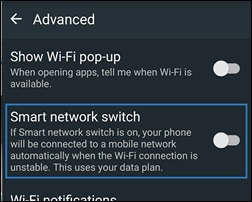
12、关闭蜂窝数据(Android OS 7 和更高版本的设备):在打印机设置过程中暂时关闭蜂窝数据。
13、更改路由器后重置:请转至更换路由器或更改 Wi-Fi 设置后无连接,。
14、如果尝试了上述所有步骤后,打印机仍然无法连接至网络,请转至使用 Wi-Fi Direct 进行打印, 以获取更多选项。
A:为什么我无法通过应用登录我的 HP 帐户?
B:旧版本的t应用不再支持登录功能。请使用手机上的浏览器,转至官网,获取最新版本的应用。如果您的移动设备版本与HP Smart 应用的最新版本不兼容,请使用其他移动打印解决方案。
A:为什么应用程序需要蓝牙和位置权限?
B:理由如下
1、应用程序可能需要权限才能使用蓝牙和位置服务,以便在该应用程序中设置或添加打印机。该要求用于改进安全性并且可作为隐私措施。
2、应用程序使用蓝牙来发现您的打印机,并将其连接到您的无线网络。
3、应用程序使用位置获取移动设备所连网络的名称、其他可用无线网络的列表,并发现邻近的蓝牙设备,以便进行打印机设置。
v20.1.2.6020:
HP Smart 现已升级为 HP 应用!我们对应用进行了重新设计,旨在为您提供更简洁、更便捷的使用体验。现在,您不仅可以获取打印机支持,还能获取更多 HP 产品支持。这包括 HP 笔记本电脑、台式机、触控笔、扩展坞等。
v18.5.1.5838:
次要改进和补丁修复
 112.63M
112.63M

25-12-08|45.14M
 详情
详情

25-12-06|128.83M
 详情
详情

Epson iPrint(爱普生打印软件) V7.13.2 安卓最新版
25-12-05|88.74M
 详情
详情

25-12-04|10.07M
 详情
详情